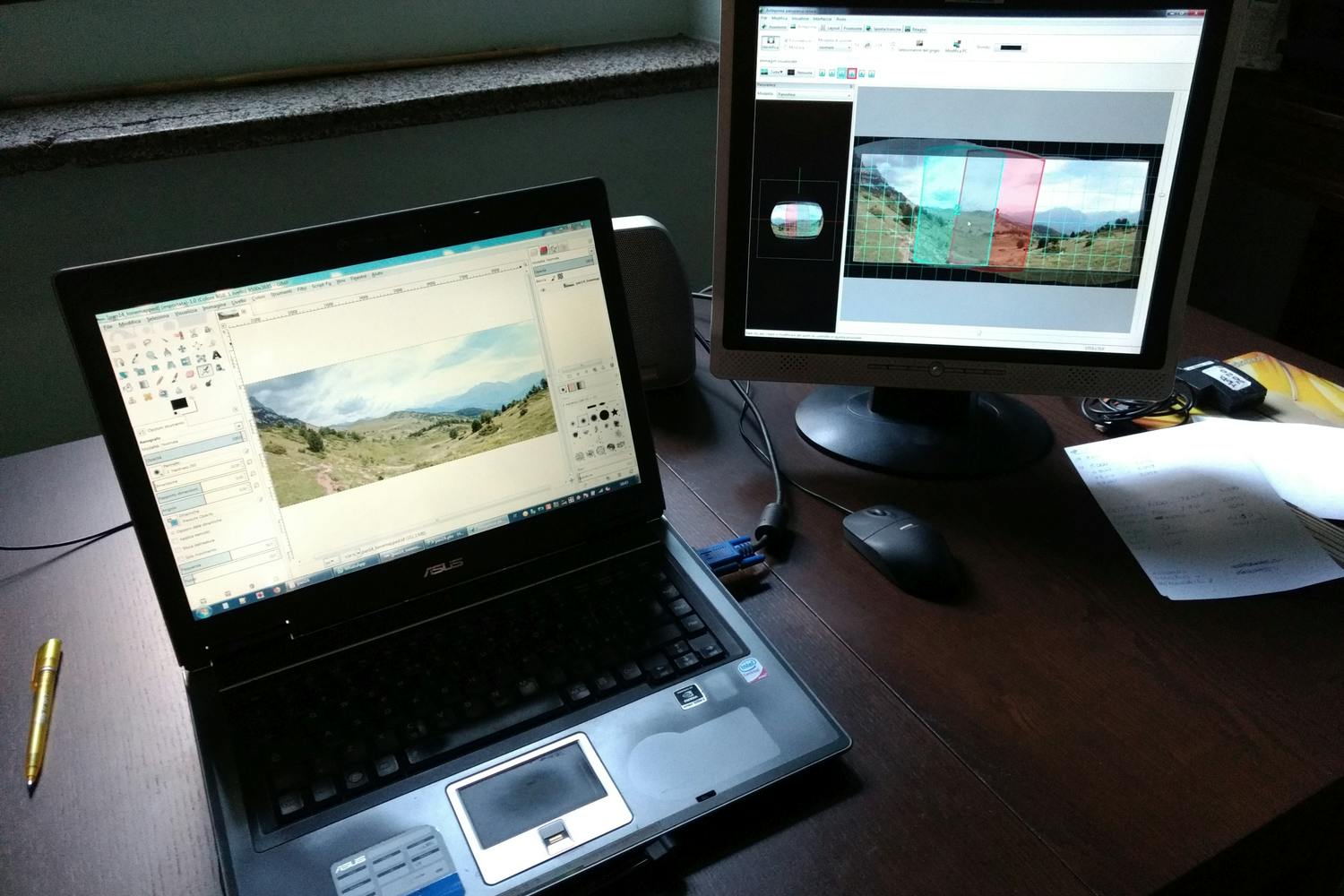Plass til mer i Windows
Det er nemlig en enkel sak å koble den gamle skjermen til en bærbar pc og finne den i Windows.
Det betyr at du kan fordele Windows-skrivebordet over to skjermer og få plass til dobbelt så mange programmer og vinduer.
Det gir bedre oversikt over programmene, og du kan også få en bedre arbeidsstilling ved å jobbe med en ekstern skjerm fremfor skjermen på den bærbare.
Koble skjermen til den bærbare pc-en
For å få glede av den eksterne skjermen, må den kobles til den bærbare med en skjermkabel.
Så godt som alle skjermer er utstyrt med den tradisjonelle VGA-inngangen, som fortsatt finnes på en del nyere maskiner.
Det er den enkle løsningen. Det kan imidlertid tenkes at skjerm og pc har ulike tilkoblinger. Da må du sjekke kabelguiden under.
> Les også: Slik innreder du hjemmekontoret
Få Windows opp på skjermen
Når du har koblet sammen skjerm og pc via kabel, er du klar til å koble dem sammen i Windows.
Det gjør du ved å trykke på Windows-tast + P for å åpne skjermmenyen.
Velg Utvid. Da utvides Windows-skrivebordet slik at det dekker både den interne skjermen på den bærbare, og den eksterne som du nå har koblet til pc-en.
> Les også: Sådan arbejder du på to skærme i Windows